आज की इस पोस्ट में हम जानेंगे की कैसे हम एक्सेल में Top Row यानि जिसमे आपकी डाटा की हैडिंग होती है उसे शीट के सभी पेज में प्रिंट कर सकते है.
Repeat the top row on every page in Excel
इसे समझने के लिए हमने एक छोटा सा उदाहरण लिया है नीचे आप देख सकते है हमने एक टेबल ली है जिसमे salesman की sales का डाटा दिया है और यह डाटा काफी बड़ा है और हम चाहते है की जब हम इसका प्रिंट निकाले तो सभी पेज पर इस डाटा का टाइटल repeat हो.
यानि सभी पेज पर वही टाइटल आये जो हमने पहले पेज पर दिया है तो इसके
लिए नीचे दिए गए स्टेप्स को फॉलो करे :-
1. सबसे पहले डाटा फाइल को खोले.
2. फिर पेज लेआउट टैब में जाए तथा इसमें page Setup Group के अंतर्गत दिए
गए Print Title option पर क्लिक करे.
3. Print Title पर क्लिक करते ही Page Setup नामक एक बॉक्स खुलकर स्क्रीन
पर दिखाई देगा.
4. इस बॉक्स में Sheet Tab के अंतर्गत दिए गए Row to repeat at the top and column
to repeat at the left जो भी आपको प्रत्येक पेज में प्रिंट करना है उस
रेंज को सेलेक्ट करे.
5. जैसे हमें यहाँ प्रत्येक पेज पर Top Row में दी गई हैडिंग को प्रिंट
करना है तो हम यहाँ Row
to repeat at the top के section में ऊपर
की पूरी रो को सेलेक्ट करेंगे.
6. इसके बाद ओके बटन को प्रेस करे.
7. अब प्रिंट देने पर ऊपर वाली रो में दी गई हैडिंग एक्सेल के सभी पेज पर
प्रिंट होने लगेंगी.
How to Autofill Dates in Excel Cells (एक्सेल सेल में तिथियों को ऑटोफिल कैसे करें)
How to Change Date Format in Excel (एक्सेल में डेट का फॉर्मेट कैसे बदले)
How to Create Marksheet in Excel Step by Step in Hindi
अंत में
आशा है की पूरी पोस्ट पढने के बाद आपको Excel में Print Title option
की जानकारी हो गई होगी. अगर एक्सेल से सम्बंधित कोई और सवाल हो तो कमेंट के माध्यम
से पूछ सकते है.
Also Read
2 Simple Ways to Add Auto Reminder on Due Date in Excel Sheet in Hindi
2 Simple Ways to Highlight Blank Cells in Excel
3 Simple Ways To Insert Bullet Points In Excel | 3 आसान तरीके एक्सेल में बुलेट पॉइंट लगाने के
3 Simple Ways to Apply Strikethrough in Excel in Hindi
3 Simple Ways to Insert Degree (०) Symbol in Excel in Hindi

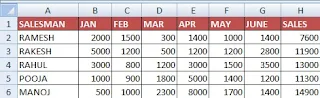

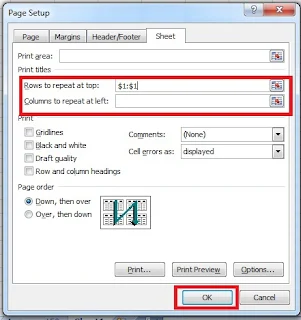






0 टिप्पणियाँ
Please Submit Own Valuable Comments For This Post